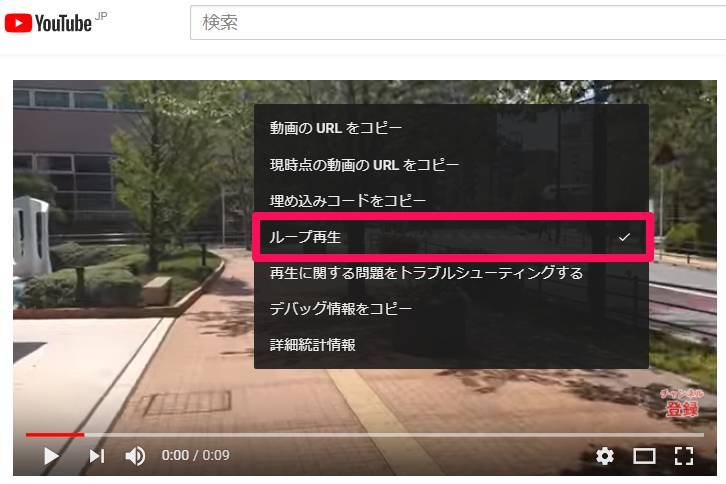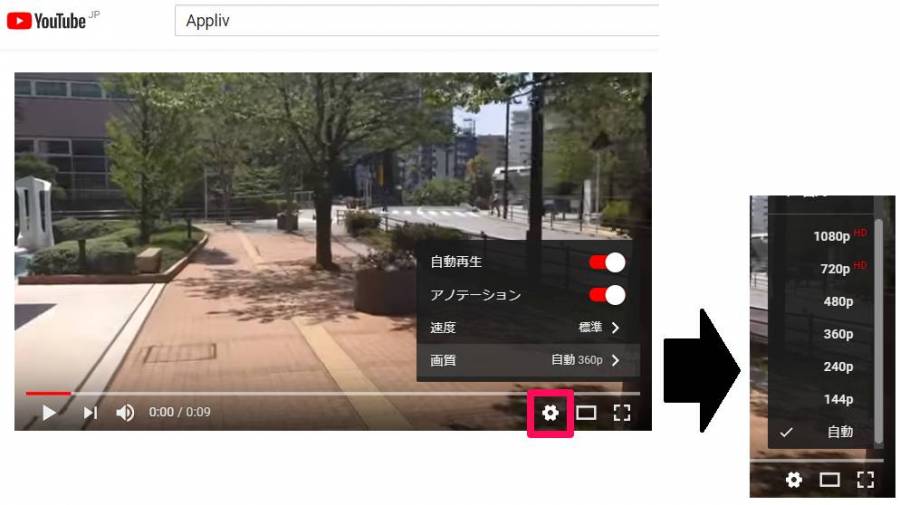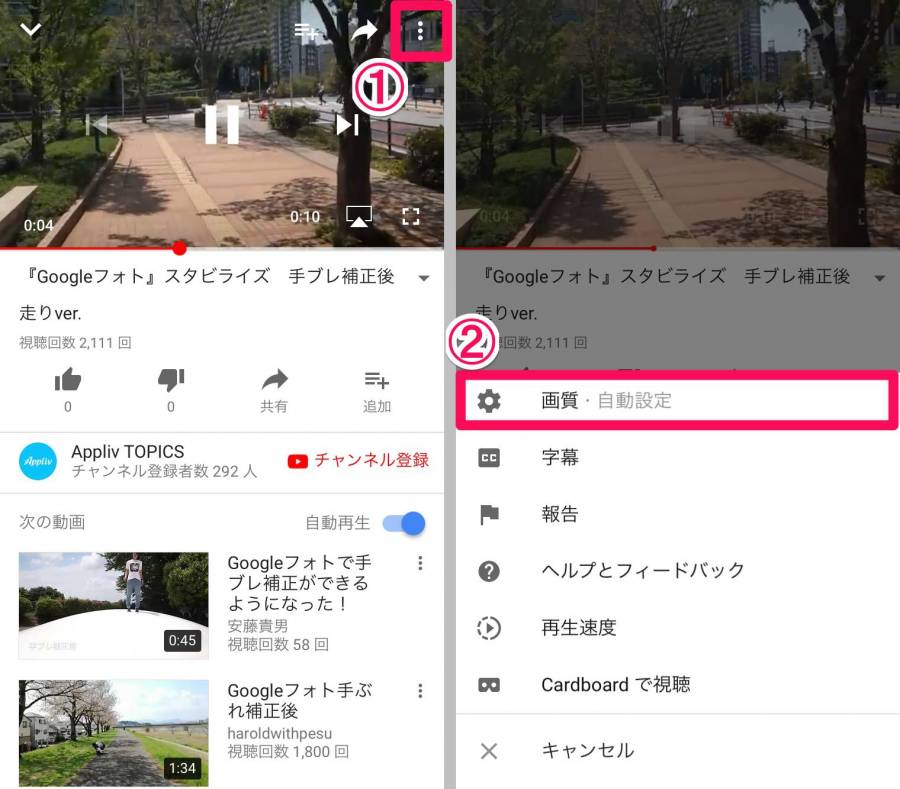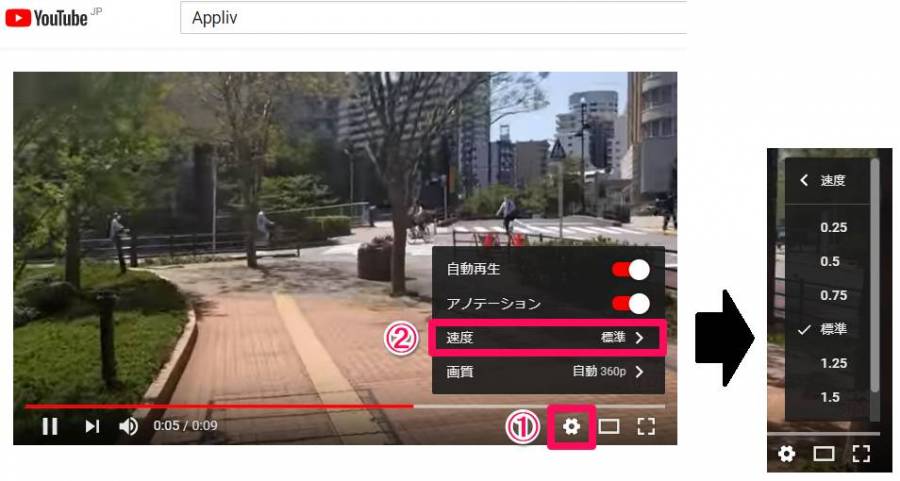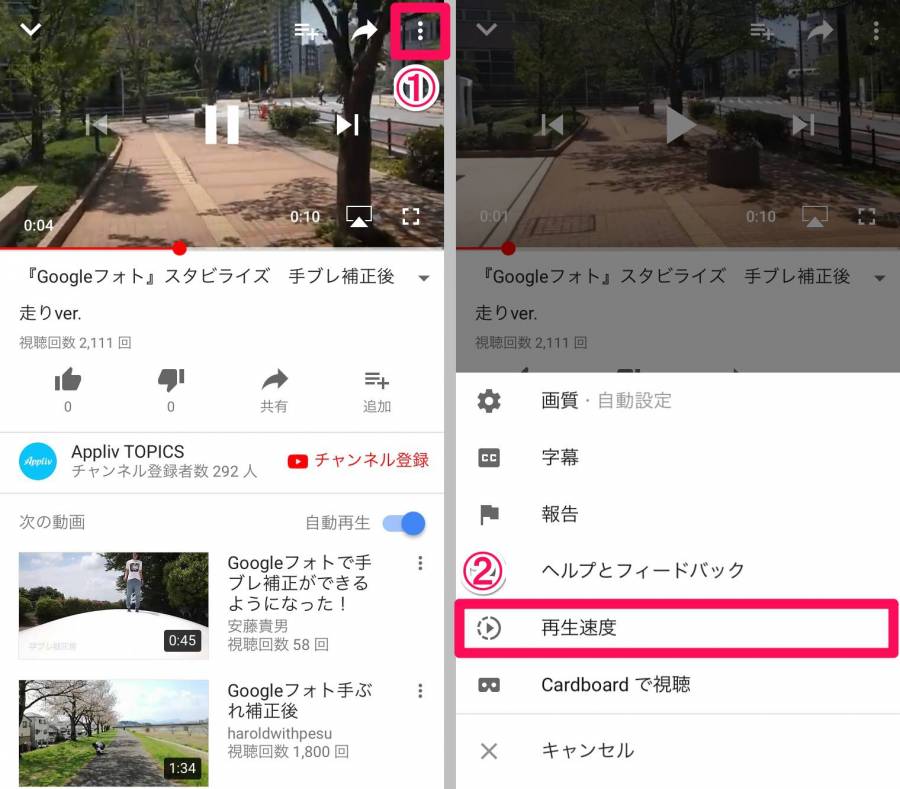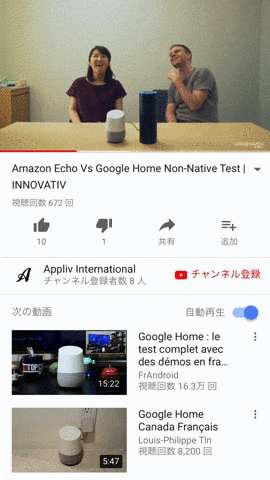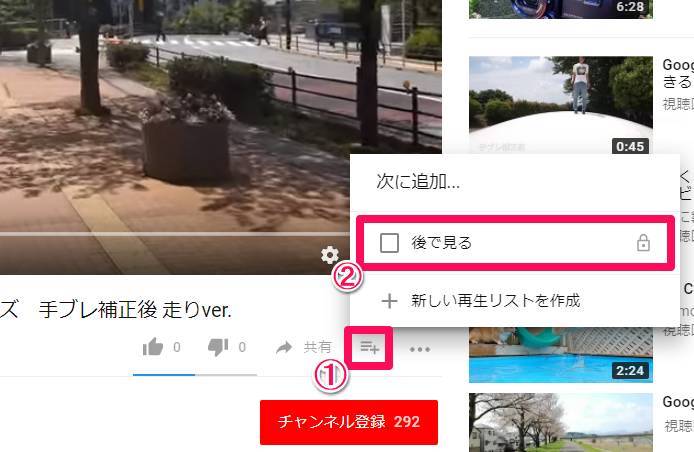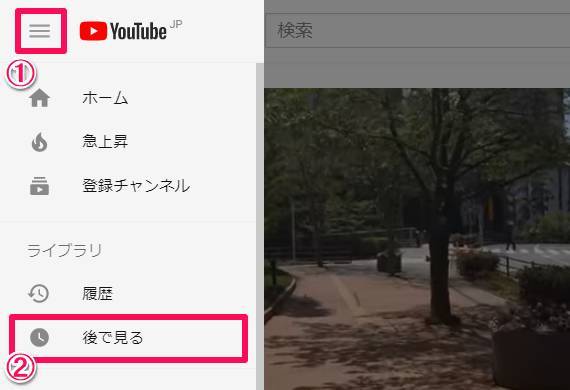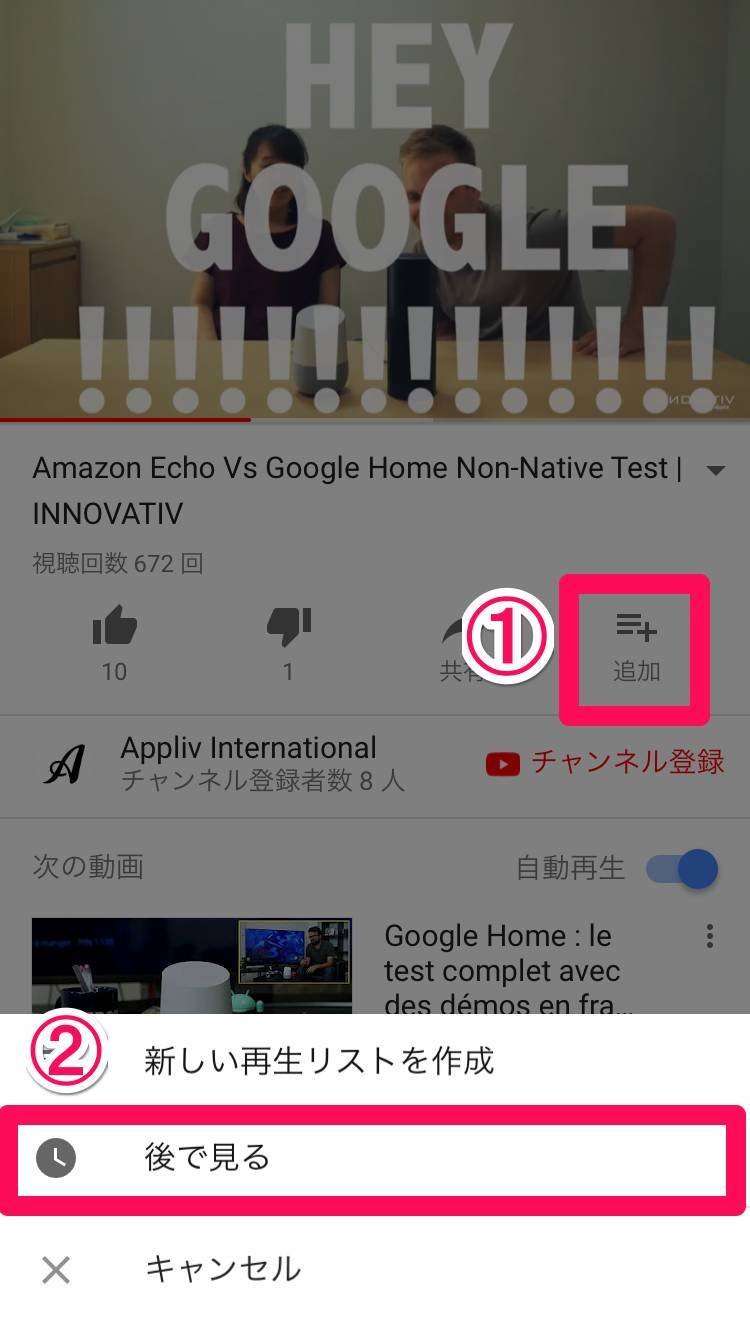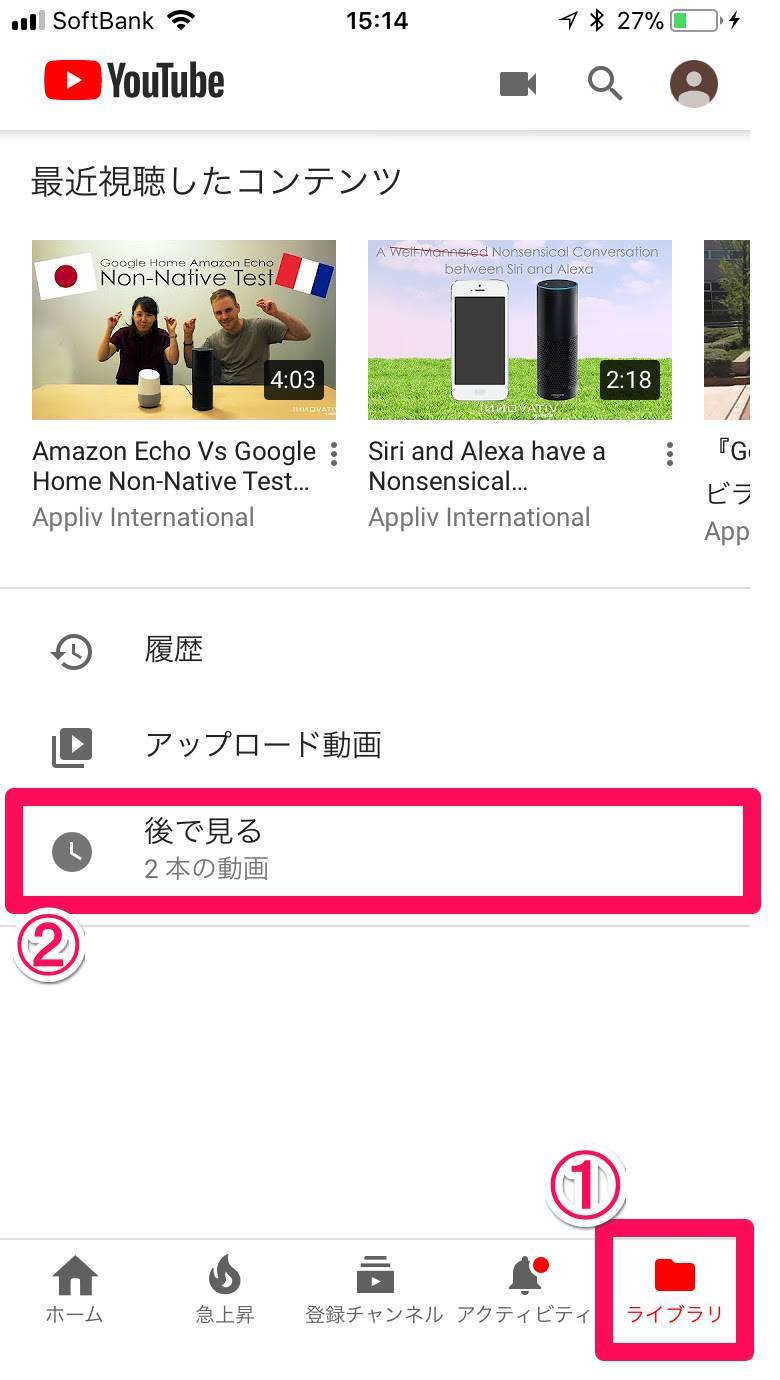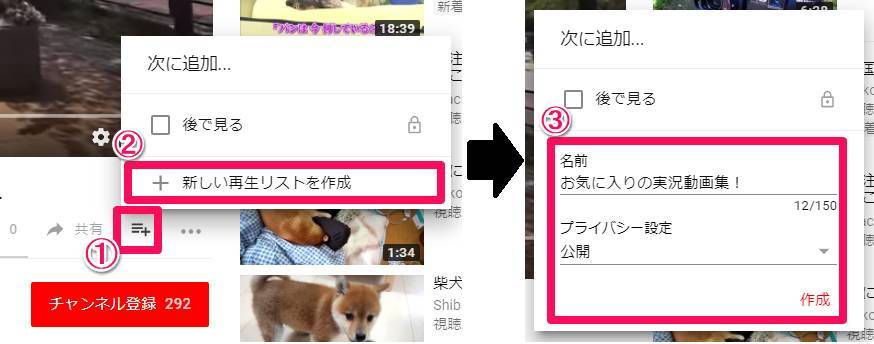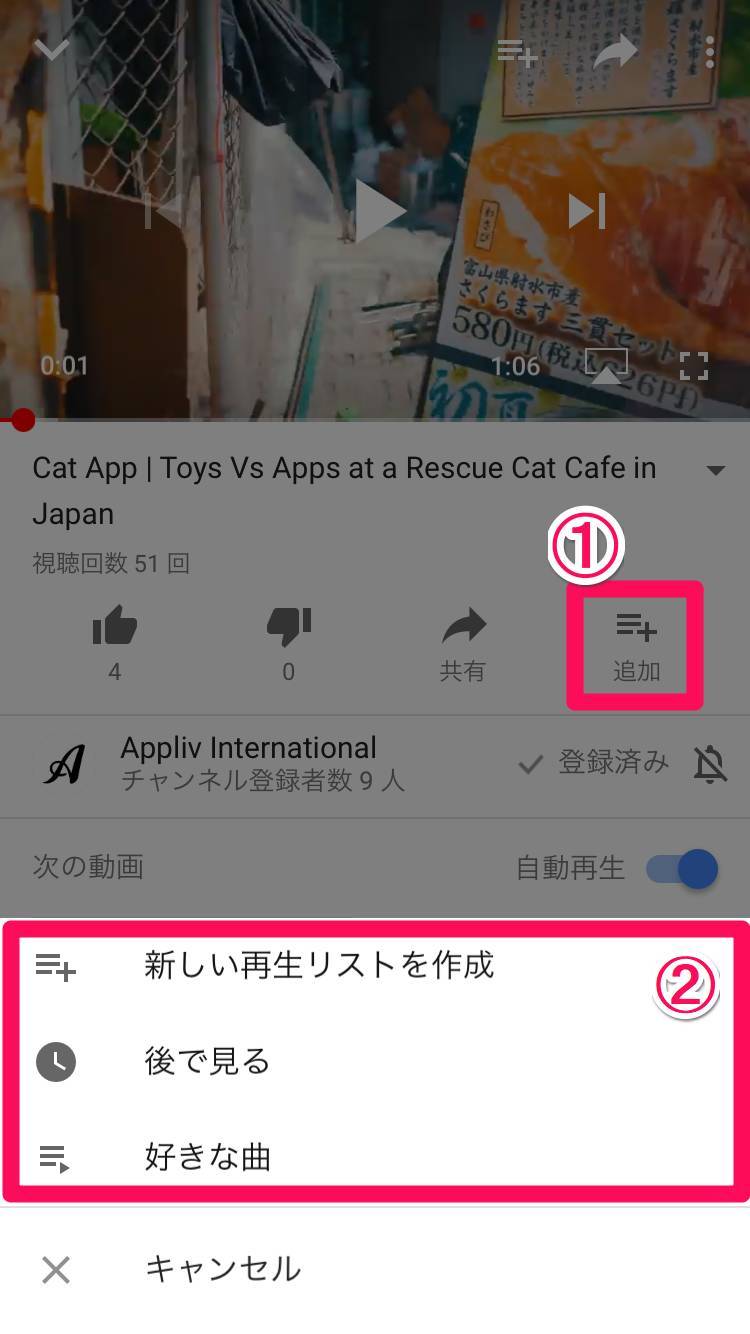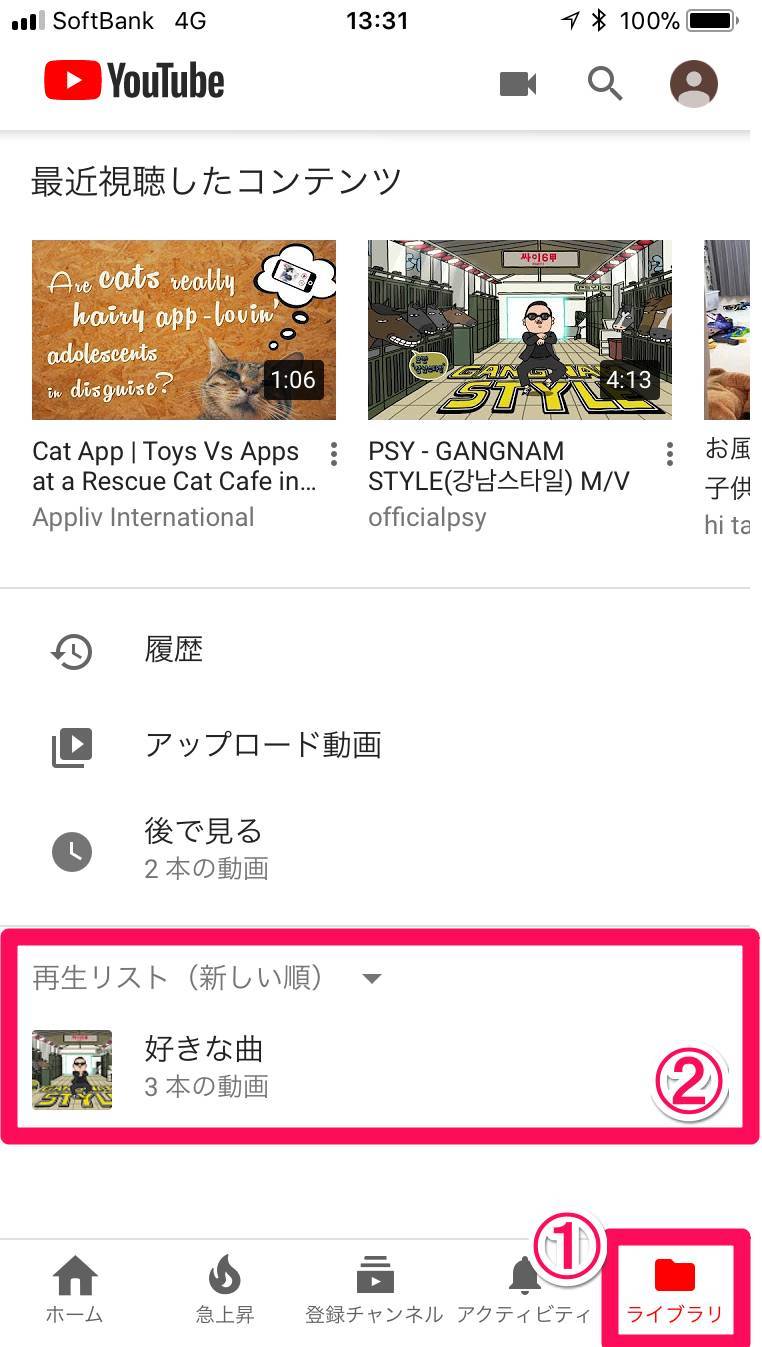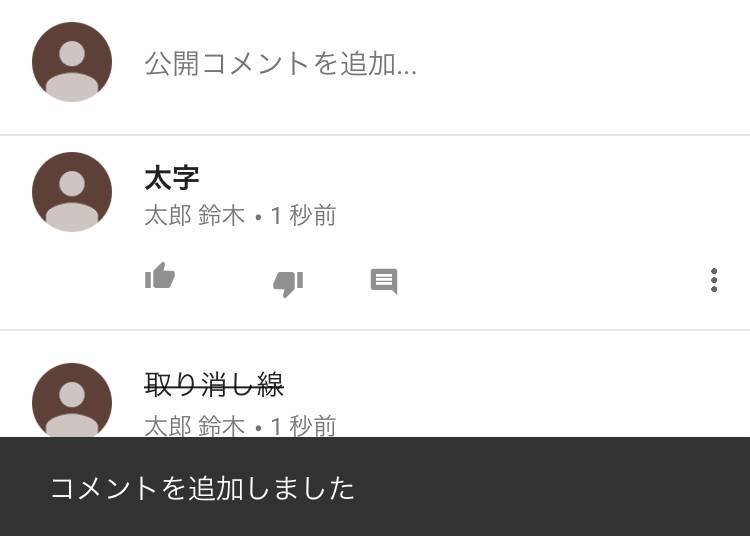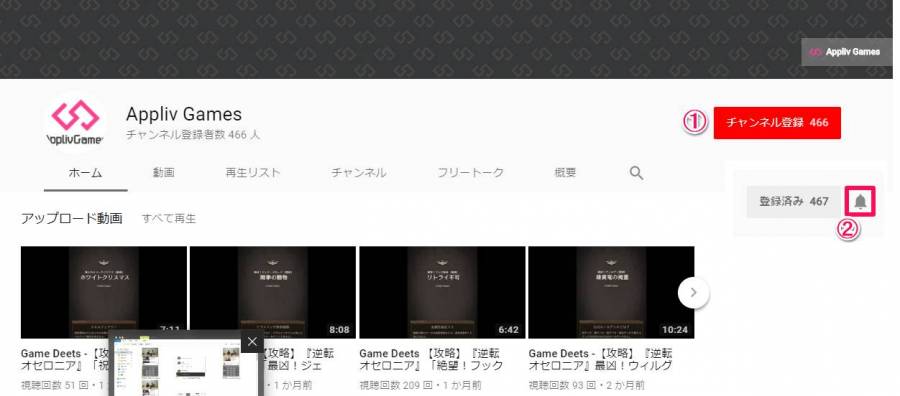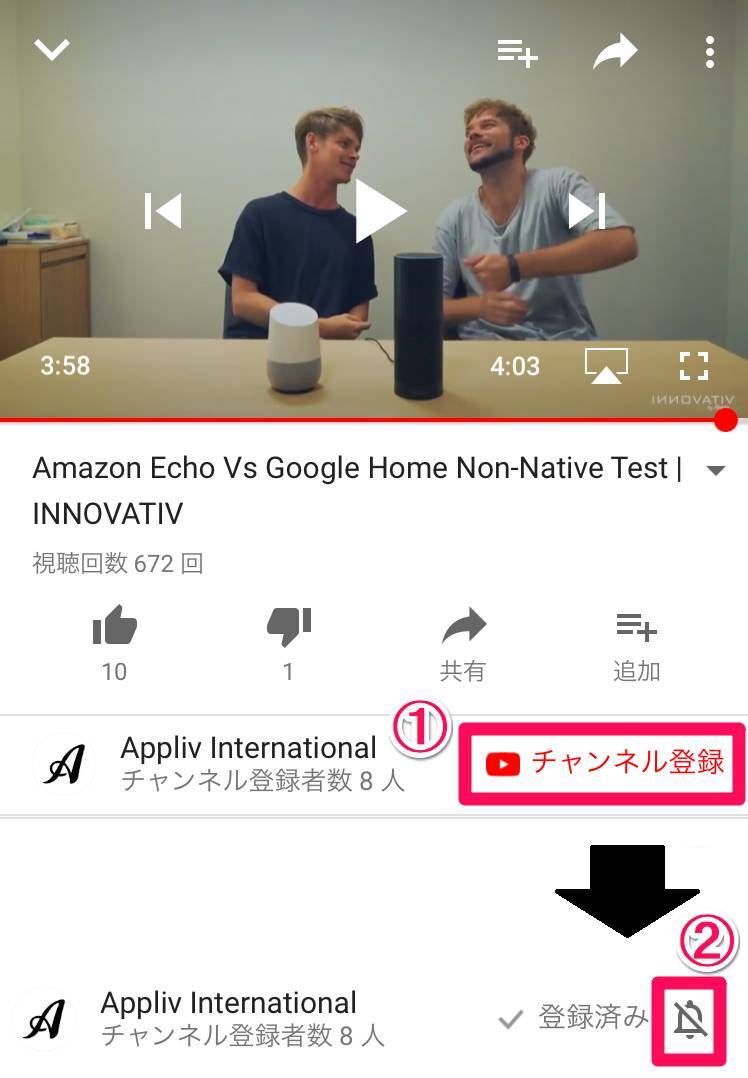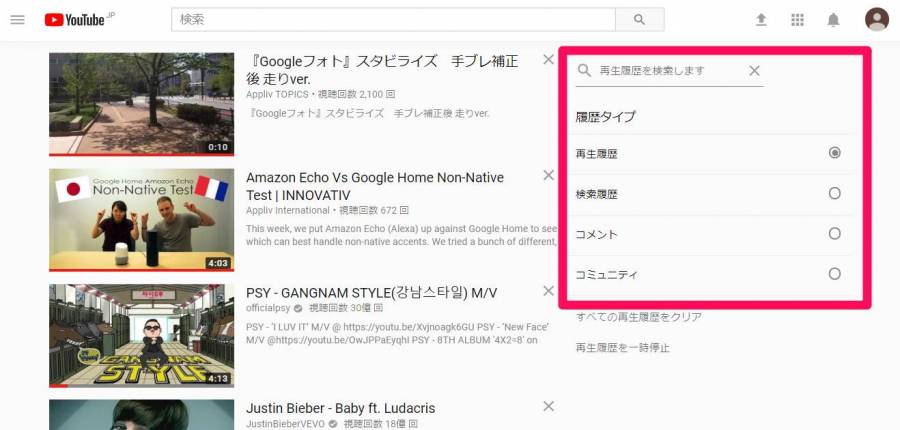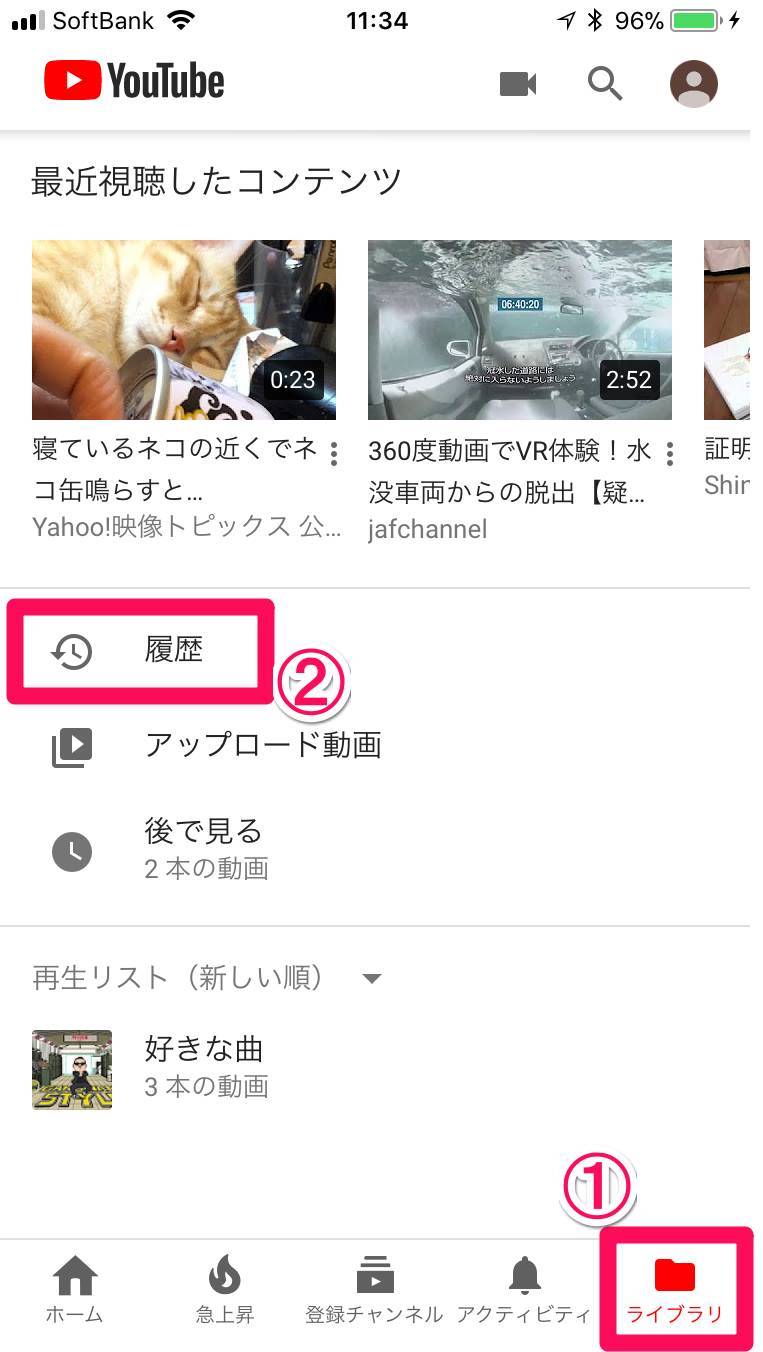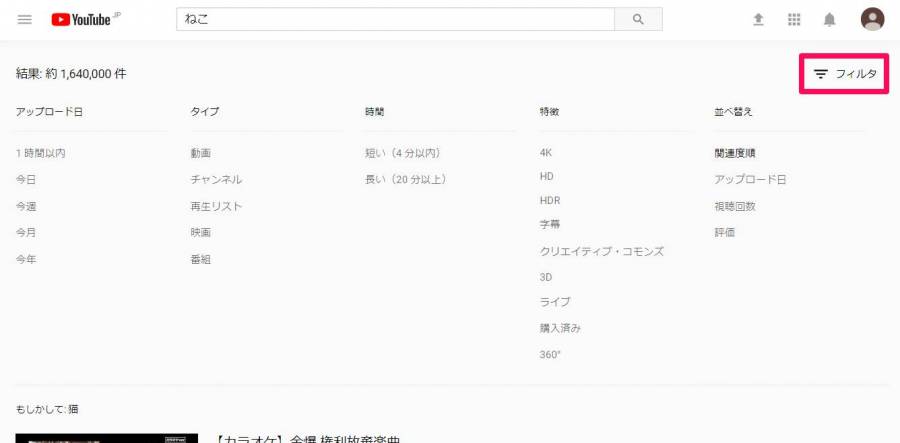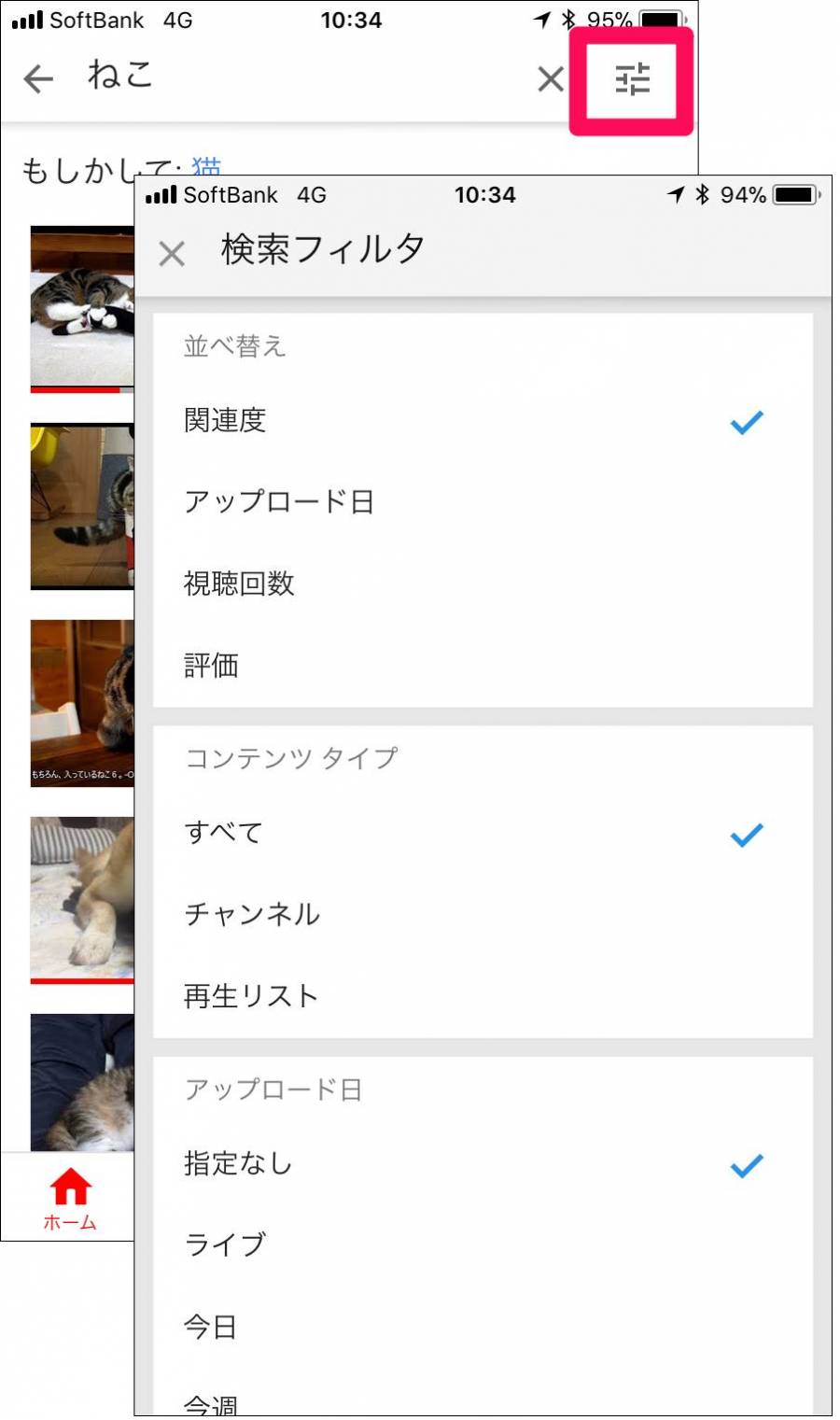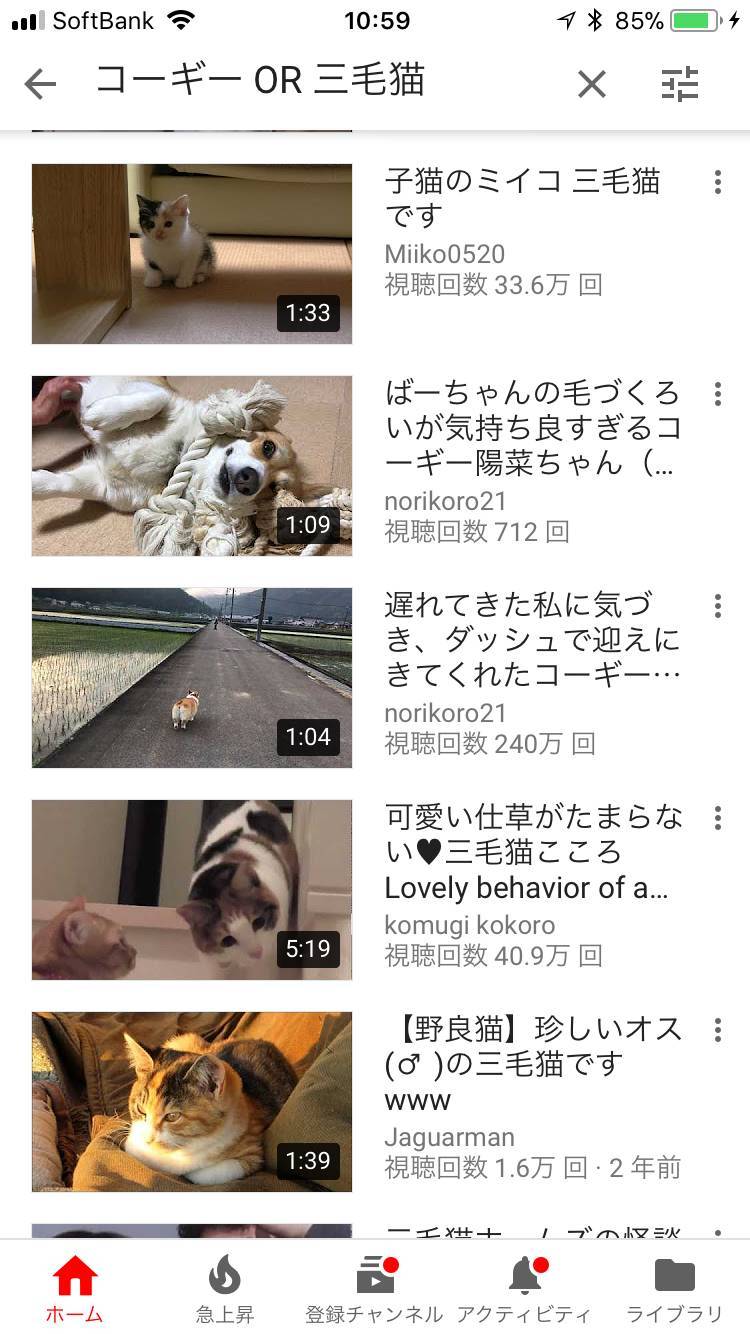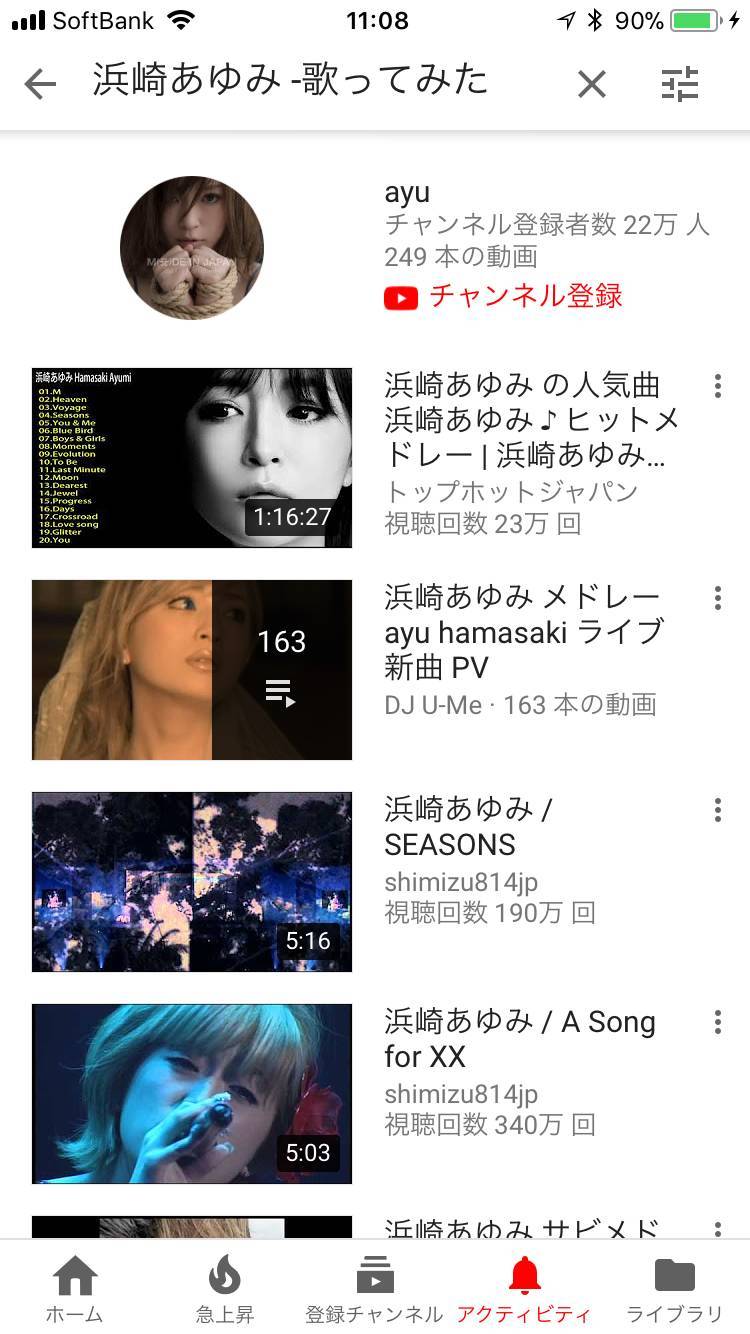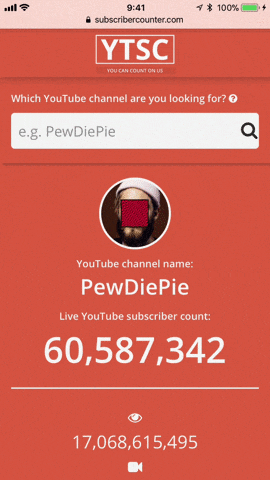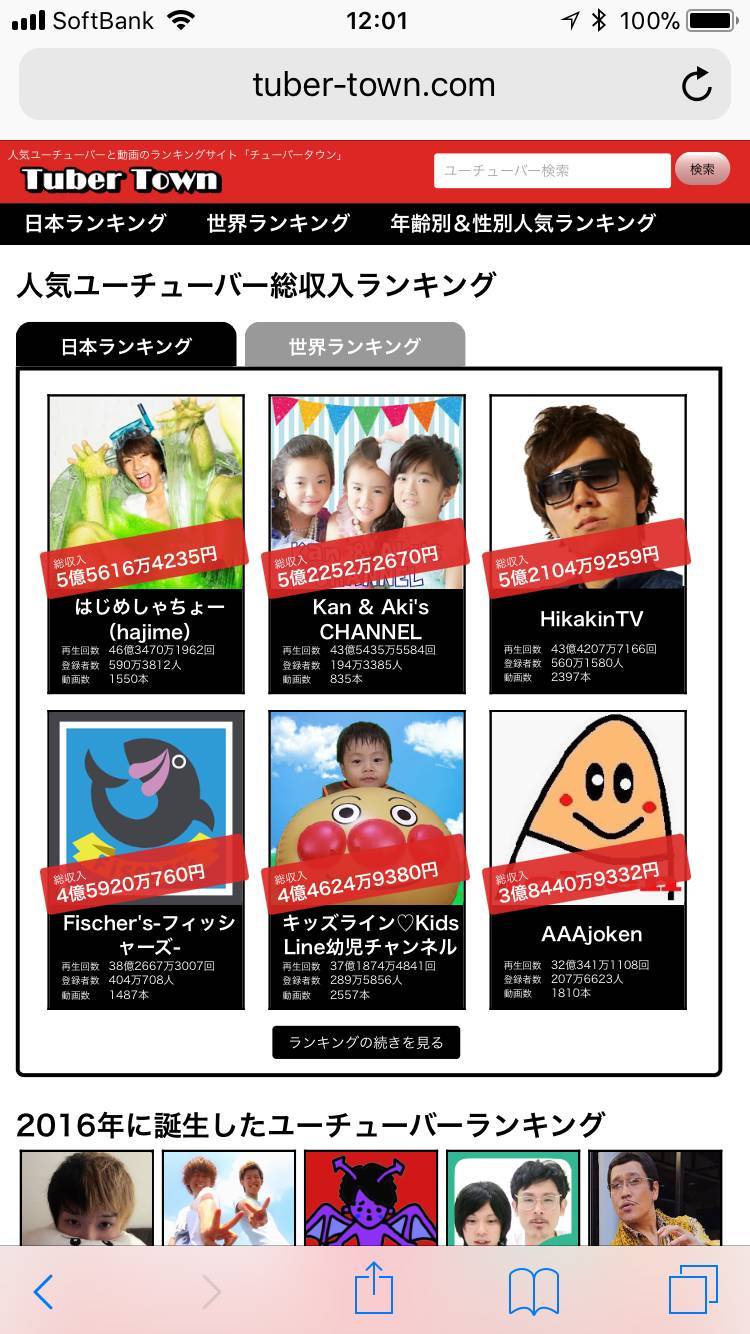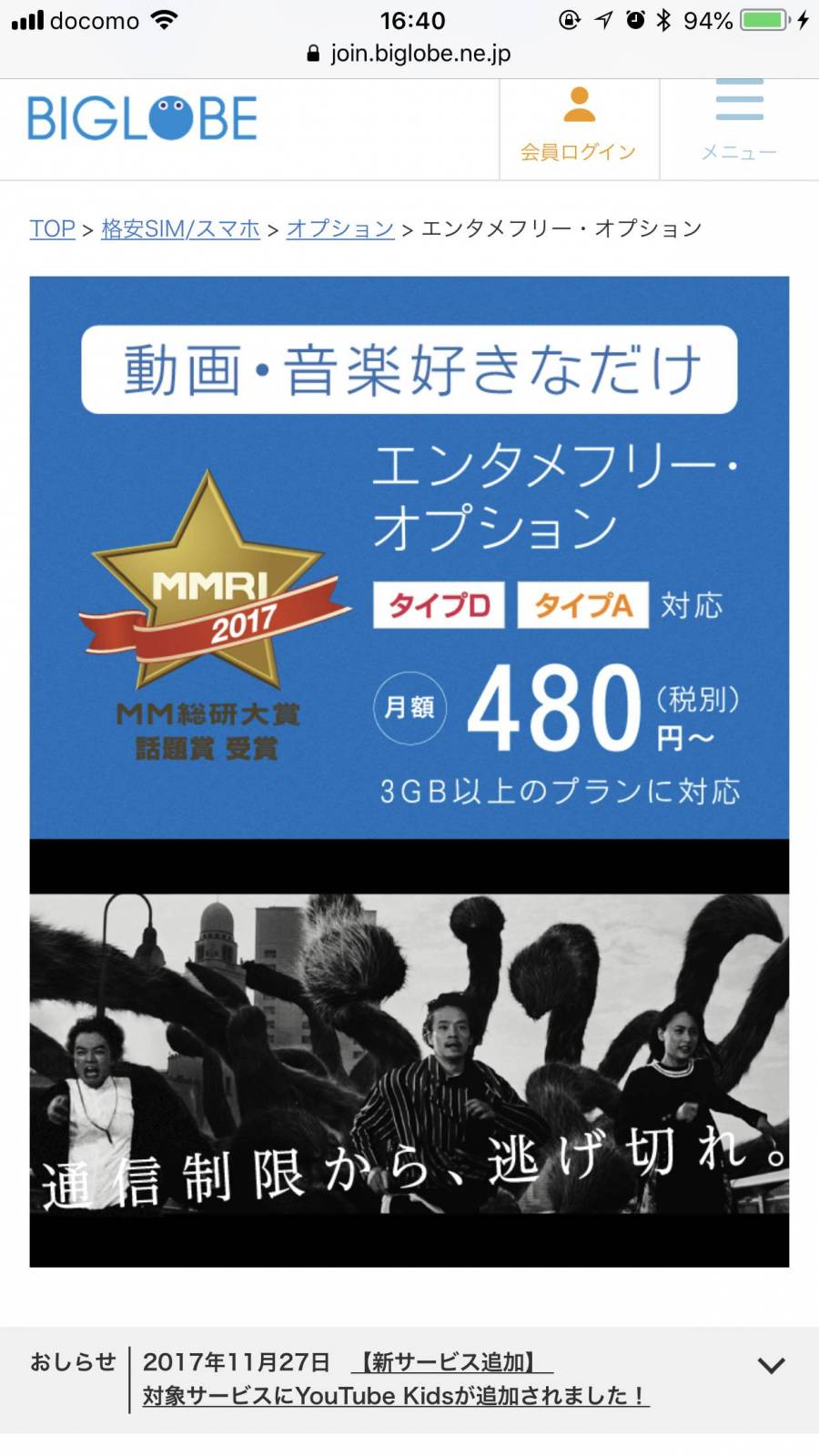年々人気を増しているYouTube。毎日欠かさず見ているという人も多いのではないでしょうか。
YouTubeには、知っておくと便利な機能がたくさん用意されています。我こそはようつべ好きだ! というあなた。頻繁に見るサービスですし、ぜひここで覚えちゃいましょう!

【2018年版】YouTubeの便利機能・ショートカットキー・裏ワザ総まとめ! スマホ&PC対応
最終更新日:2018年02月09日
動画配信サービス おすすめ人気ランキング!
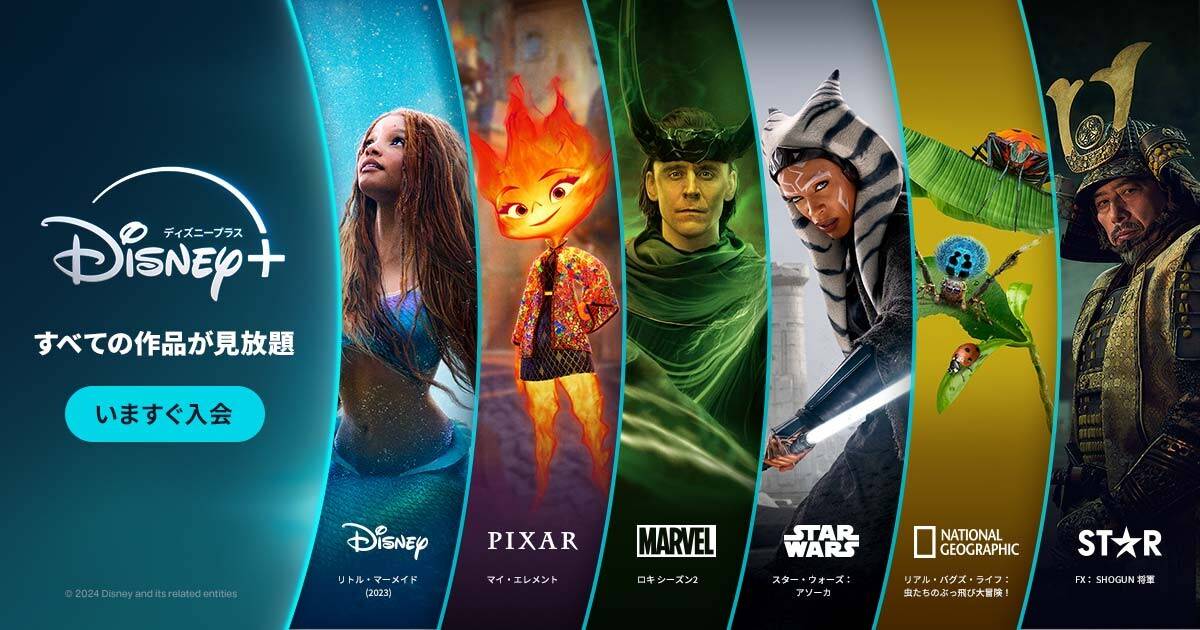
ディズニー、ピクサー、マーベル、スター・ウォーズ、ナショナル ジオグラフィックなど名作が見放題の「Disney+ (ディズニープラス)」。
さらに大人も楽しめる人気作が観られるブランド「スター」も加わって、内容がさらに充実しました。年額プランなら実質2ヶ月無料でお得に!
月額990円と動画配信サービスとしては比較的低額で、家族で楽しめる作品が多いのが魅力。教養を養うのにもってこいの作品もあり、お子様の教育にもおすすめです。
YouTube公式の便利機能
ループ再生(リピート再生)
2016年頃に実装された、比較的新しい機能。大好きなMVなどを繰り返し流せます。
PC
スマホ
未実装
画質の変更
基本的に画質はオート調整されますが、「もっと軽くしたい」「最高画質で見たい」というときは手動で変更できます。
【備考】
数値が大きいほど高画質です。
PC
スマホ
再生速度の変更
0.25倍~2倍で再生速度を変更できます。
【備考】
最遅の0.25倍では音声が出なくなります。
PC
スマホ
10秒スキップ
前後に10秒ずつスキップすることができます。
PC
後述「ショートカットキー」を参照
スマホ
後で見る
動画を再生したはいいけど、やっぱり後で見直したい……ということがたまにあります。自分の記憶に頼るより、「後で見る」機能を使うと便利。
【備考】
「後で見る」リストは非公開なのでご安心を。
PC
スマホ
再生リスト(プレイリスト)
いろんなアーティストのMVを集めたり、お気に入りのゲーム実況動画を集めたりして、お気に入りの動画ばかり連続再生できます。
PC
スマホ
コメントの装飾
コメント機能を利用するとき、文字を装飾できます。
太字……半角アスタリスク(*)で囲む
例:*太字*
斜体……半角アンダースコア(_)で囲む
例:_斜体_
取り消し線……半角ハイフン(-)で囲む
例:-取り消し線-
【備考】
挙動が不安定なのか、正しく入力してもうまく反映されないことがあるようです。
通知
好きなチャンネルの新着情報を通知してもらえます。「好きな人の動画が投稿されたらすぐ見たい」「大量にチャンネル登録している中で、この人の動画だけは見逃したくない」という場合に。
PC
スマホ
履歴(再生・検索・コメント・コミュニティ)
再生履歴を知っている人は多いと思いますが、実は検索履歴やコメント履歴も確認できます。
PC
スマホ
フィルタ
●アップロード日(1時間以内、今週、今月など)
●特徴(4K、字幕、3Dなど)
●関連度(視聴回数、評価など)
といった項目で、動画の絞り込みや並べ替えができます。あえてマイナーな動画を探したいときに役立ちますよ。
PC
スマホ
再生開始位置の指定
動画をシェアするとき、「○分○○秒から見てほしい」ということがあります。そんなときに使えるのがこの機能。
URLの末尾に「#t=○○」と付け足せば、URLを開いた人はその時間から再生されます。
例:何もしていないURL
https://www.youtube.com/watch?v=K_Fii4VamEE
25秒から再生させたい場合
https://www.youtube.com/watch?v=K_Fii4VamEE#t=25
1分3秒から再生させたい場合
https://www.youtube.com/watch?v=K_Fii4VamEE#t=1m3
検索演算子
スペースを開けて検索すればAND検索ができるのはご存知だと思いますが、その他にも便利な検索方法があります。
OR検索
除外検索
PCでの視聴が快適になるショートカットキー
PCで見るときに役立つショートカットキー一覧をご紹介します。マウス操作よりもスピーディで、毎日のYouTube視聴が快適になりますよ。
再生、一時停止
「スペース」または「K」キーで再生と一時停止を切り替えられます。
5秒、10秒スキップ
「←」「→」キーで、前後に5秒スキップできます。
「J」「L」キーで、前後に10秒スキップできます。
特定の位置にジャンプ
「1」~「9」キーで、動画再生時間の10%から90%まで、10%刻みで好きな位置にジャンプできます。
「0」キーで動画の先頭へ、「End」キーで動画の最後へジャンプできます。
フルスクリーン
「F」キーでフルスクリーン(全画面)モードになります。もう1度「F」を押すか「Esc」で解除できます。
Fullscreen(フルスクリーン)のFと覚えるといいですよ。
音量の変更
「↑」「↓」キーで、音量を上下できます。
「M」キーでミュート、ミュート解除ができます。
Mute(ミュート)のMと覚えるといいですよ。
再生速度の変更
「Shift + <」「Shift + >」キーで、再生速度を上下できます。
0.25倍
0.5倍
0.75倍
標準
1.25倍
1.5倍
2倍
と、上下にそれぞれ3段階ずつ用意されています。
コマ送り
動画を一時停止し、「<」「>」キーでコマ送りできます。一瞬しか写っていない際どいシーンを見たいときに役立ちます。
字幕
「C」キーで字幕の表示・非表示を切り替えられます。動画に字幕が設定されていなければ何も起こりません。
Caption(キャプション)のCと覚えるといいですよ。
検索バーにジャンプ
「/」キーで、検索バーにジャンプできます。
便利サイト
YouTubeを楽しむうえで便利なサイトもあるのでご紹介します。
チャンネル登録者数のリアルタイムな変動がわかる『YTSC』
YouTube Subscriber Counterの頭文字を取って『YTSC』。YouTuberのチャンネル登録者数をリアルタイムに表示してくれるサイトです。
よくある使われ方としては、登録者○○万人を突破しそうなYouTuberがこのサイトを見ながらカウントダウンしています。
YTSC
https://subscribercounter.com/
YouTuberの広告料を推定する『チューバータウン』
主に日本のYouTuberの推定広告料を表示しているサイトです。気になる人の名前で検索すれば、どれくらいの広告収入を得ているか目安が得られるでしょう。
チューバータウン
http://www.tuber-town.com
通信制限対策に。カウントフリーの格安SIM
外でYouTubeを見ていると、あっという間に通信制限に……。
そんな悩みを解決してくれるのが、格安SIMの「カウントフリー」というシステム。特定のWebサービスを利用する際の通信量をカウントしない、すなわち通信量ゼロになるというものです。
対象サービスは各社それぞれで異なるのですが、YouTubeを頻繁に利用する方にオススメしたいが『BIGLOBEモバイル』です。
「エンタメフリー・オプション」に加入すればYouTubeだけでなく、AbemaTV、radiko.jp、Spotifyなど様々なエンタメサービスの通信量がゼロに。
通信制限を気にせず、音楽や動画を好きなだけ楽しめます。
便利機能をフル活用して、YouTubeをもっと楽しもう
今回ご紹介した豆知識は、かなり使う機会が多いと思います。PCで見るときはショートカットキーを駆使して、YouTubeの機能をフル活用してください。
YouTubeを毎日のように見ている人ほど、その快適さを実感できるはずです。
こちらの記事もおすすめ